メモリやCPUの使用状況がチェックできる「タスクマネージャー」
PC版Google Chromeで右上の3点リーダーをクリックし、「その他のツール」>「タスクマネージャー」の順で開くことで、タスクマネージャーが起動できます。
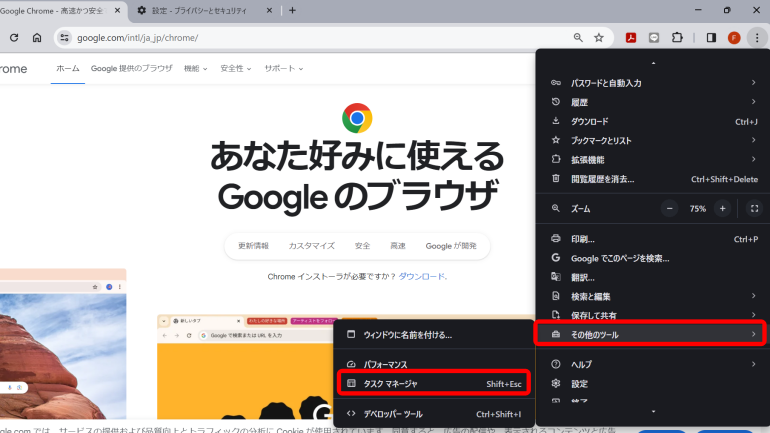
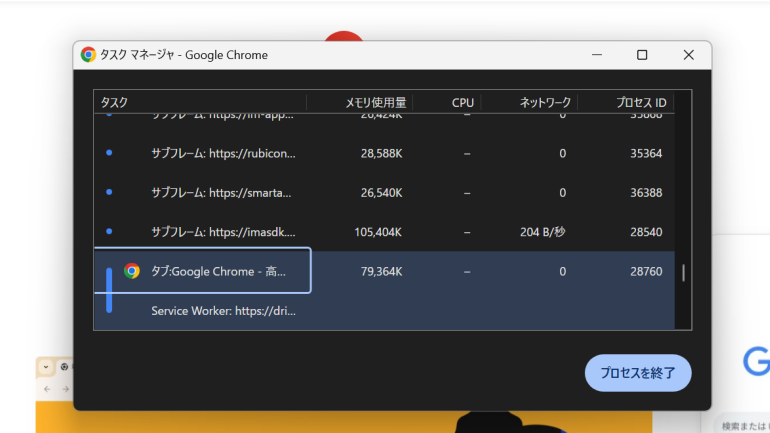
タスクマネージャーでは、どのページがどれくらいメモリやCPUを使用しているのかが確認できるようになっています。Google Chromeの動作が重い原因がわからない場合は、タスクマネージャーをチェックしてみましょう。
こちらもチェック!
Google Chromeのメリットとデメリットとは?覚えておきたい各種設定方法
GoogleアプリとGoogle Chromeアプリの根本的な違いとは?
知ってる?Google Chromeを手動でアップデートする方法
※データは2024年4月初旬時点での編集部調べ。
※情報は万全を期していますが、その内容の完全性・正確性を保証するものではありません。
※サービスのご利用はあくまで自己責任にてお願いします。
文/高見沢 洸















 DIME MAGAZINE
DIME MAGAZINE













